Comment trouver des services tiers à utiliser avec Google Home

Google Home apporte un grand nombre des fonctionnalités impressionnantes de Google Assistant dans votre salon. Les développeurs peuvent également ajouter de nouvelles fonctionnalités, rendant le potentiel de Google Home virtuellement illimité. Vous n'avez même pas besoin d'installer une chose. Voici comment trouver et utiliser des services tiers
Contrairement à Amazon Echo, où les «compétences» tierces doivent être activées une par une, les applications tierces de Google (appelées «services») sont toutes activées par défaut. . Si vous pouvez penser à Google Home comme à votre propre assistant personnel, parler à un service revient à demander à votre assistant d'appeler quelqu'un d'autre pour vous. Ainsi, par exemple, si vous souhaitez ajouter un élément à votre application Todoist, vous pouvez dire "Ok Google, demandez à Todoist d'ajouter une tâche pour acheter du lait". Google transmettra votre demande au service Todoist, qui prendra soin de votre commande pour vous. Vous pouvez également dire "Ok Google, laissez-moi parler à Todoist" pour vous connecter directement au service. De cette façon, vous pouvez demander à Todoist de faire plusieurs choses sans passer par Google chaque fois.
Ce système est un peu déroutant, mais une fois que vous vous y êtes habitué, c'est un peu plus facile que d'installer une application ou d'activer un service. vouloir faire avec Google Home. Vous devrez peut-être lier votre compte à certains services (comme Todoist), mais d'autres fonctionnent immédiatement même si vous n'avez jamais interagi avec eux auparavant. Bien sûr, vous devez savoir quel type de services existe, d'abord, et leur nom.
Pour rechercher des services Google Home tiers, ouvrez votre application Google Home et appuyez sur le bouton de menu en haut de la page -le coin droit. Ensuite, appuyez sur "Plus de paramètres".
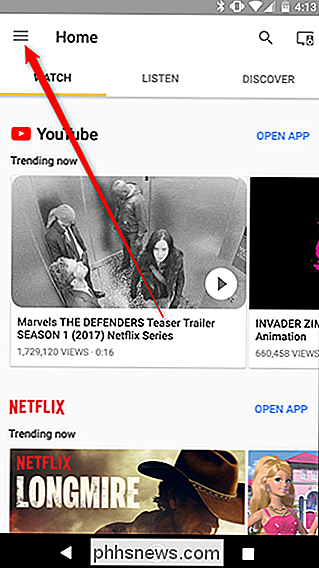
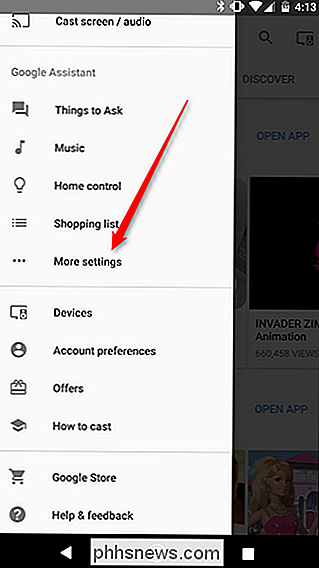
Faites défiler vers le bas et trouver des services dans la liste et appuyez dessus
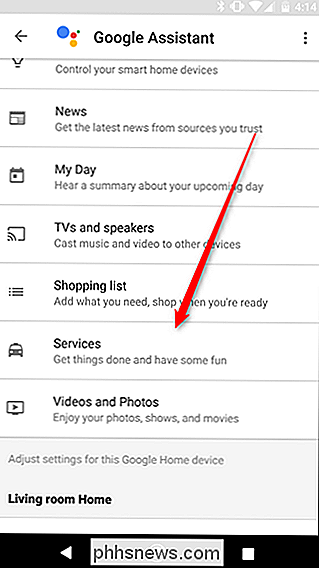
Ici, vous trouverez une grande liste de services tiers dans l'ordre alphabétique. Malheureusement, Google n'a pas facilité la recherche de ces services. Il n'y a même pas de notes ou d'avis, de sorte que vous pouvez voir ceux qui sucent. À la hausse, la liste est plutôt courte en ce moment. Il n'y a que quelques centaines de services, vous pouvez donc les parcourir pour trouver ceux qui vous intéressent relativement rapidement. Reste que Google ... va au-delà de cela avant qu'il ne devienne incontrôlable.
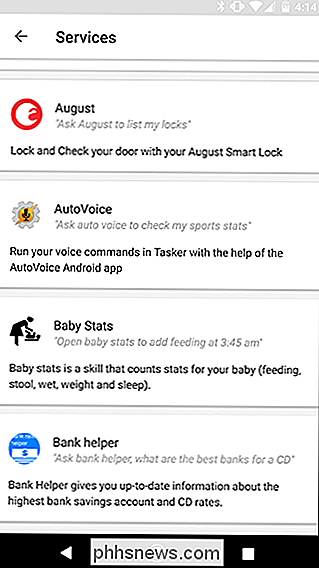
Pour la plupart de ces services, vous pouvez simplement naviguer pour voir quels types de commandes vocales sont disponibles. Appuyez sur le service et vous verrez une description, ainsi que quelques exemples de commandes.
Certains nécessitent toutefois de lier votre compte externe avant de pouvoir les utiliser. Pour associer votre compte, appuyez sur le service dans la liste, recherchez le bouton Lier le compte, puis appuyez dessus. Puis connectez-vous. Une fois que vous avez terminé, vous pouvez parler à votre Google Home en utilisant les commandes vocales pour ce service.
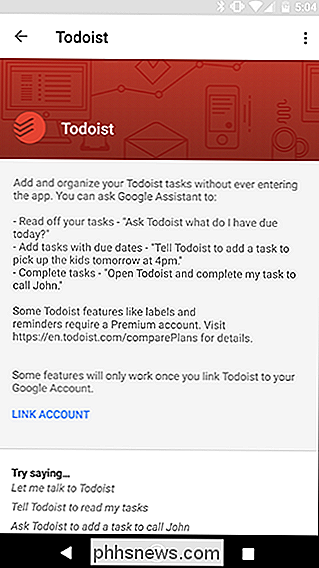
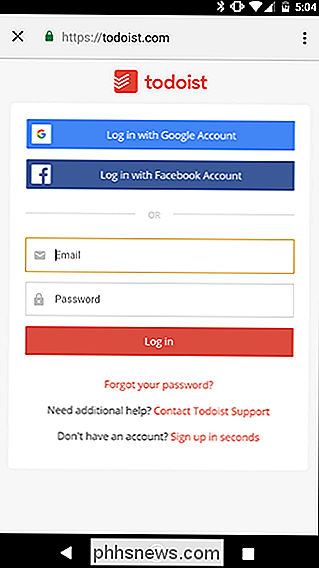
Beaucoup de services sont comme un jeu "Jamais je n'ai jamais" ou les nombreux, nombreux les robots, mais il y en a quelques-uns qui valent la peine. Par exemple, le service AutoVoice vous permet d'envoyer des commandes vocales à l'outil d'automatisation Android Tasker. Domino vous permet de commander des pizzas, Genius vous aide à trouver les paroles des chansons et Uber vous permet d'appeler un taxi. Parcourez la liste et vous trouverez probablement au moins quelques services qui rendront votre Google Home encore plus utile.

Comment modifier l'adresse "Répondre à" pour les messages électroniques dans Outlook
Parfois, lorsque vous envoyez un e-mail, vous souhaitez que les réponses soient envoyées à une adresse e-mail différente de celle . Vous pouvez le faire dans Outlook pour les messages individuels ou pour tous les messages envoyés à partir d'un compte de messagerie spécifique. Supposons que votre chef vous demande d'envoyer un e-mail sur une réunion à venir et qu'il souhaite connaître les réponses des personnes disant qu'ils ne peuvent pas assister.

Quelle est la différence entre FAT32, exFAT et NTFS?
Que vous formiez un disque interne, un disque externe, une clé USB ou une carte SD, Windows vous donne le choix d'utiliser trois systèmes de fichiers différents: NTFS, FAT32 et exFAT. La boîte de dialogue Format dans Windows n'explique pas la différence, donc nous le ferons. RELATED: Qu'est-ce qu'un système de fichiers, et pourquoi y en a-t-il?



